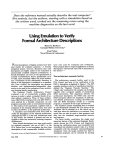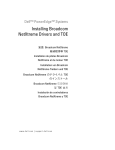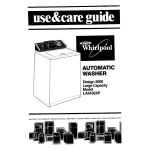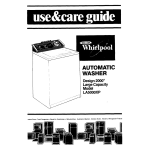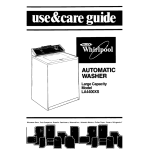Download 取扱説明書 [PDF形式]
Transcript
PCMCIA TYPE II
Ethernet PC Card
必ずお読み
ください
PCMCIA TYPEⅡ 準拠 10/100Mbps対応
16bitイーサネットPCカード
取り付ける
LD-10/100CDA
10/100BASE
Windows 98
で使う
Windows 98
ピア・ツー・ピア設定
Windows NT 4.0
で使う
必要に応じて
お読みください
PCMCIA TYPEⅡ準拠
10/100Mbps対応
16bitイーサネットPCカード
LD-10/100CDA
10/100BASE
User's Manual
ユーザーズマニュアル
ご注意
●このマニュアルの著作権は、エレコム株式会社が所有しています。
●このマニュアルの内容の一部または全部を無断で複製/転載することを禁
止させていただきます。
●このマニュアルの内容に関しては、製品の改良のため予告なしに変更する
場合があります。
●このマニュアルの内容に関しましては、万全を期しておりますが、万一ご
不審な点がございましたら、弊社ラニード・サポートセンターまでご連絡
ください。
●本製品のうち、戦略物資または役務に該当するものの輸出にあたっては、
外国為替法に基づく輸出または役務取引許可が必要です。
●本製品は日本国内での使用を前提に製造されています。日本国外での使用
による結果について弊社は一切の責任を負いません。また、本製品につい
て海外での保守、サポートは行っておりません。
●Microsoft、Windowsは米国Microsoft Corporationの登録商標です。
そのほか、このマニュアルに掲載されている商品名/社名などは、一般に
各社の商標ならびに登録商標です。本文中における®および™は省略させ
ていただきました。
■ はじめに ■
この度は、弊社ラニード製品PCMCIA TYPEⅡ準拠10/100Mbps対応
16bitイーサネットPCカード"LD-10/100CDA"をお買い上げいただき誠に
ありがとうございます。このマニュアルには、"LD-10/100CDA"をコン
ピュータ本体に導入するための手順が説明されています。また、安全に"LD10/100CDA"を扱っていただくための注意事項が記載されています。コン
ピュータ本体への取り付け作業を始める前に、必ずこのマニュアルをお読み
になり、安全に導入作業を行って製品を使用するようにしてください。
このマニュアルは、製品の導入後も大切に保管しておいてください。
1
安全にお使いいただくために
けがや故障、火災などを防ぐために、ここで説明している注意事項を必ずお
読みください。
警 告
この表示の注意事項を守らないと、火災・感電などに
よる死亡や大けがなど人身事故の原因になります。
注 意
この表示の注意事項を守らないと、感電やその他の事
故によりけがをしたり、他の機器に損害を与えたりす
ることがあります。
安全にお使いいただくために
本製品および本製品を取り付けたコンピュータ本体を、水を使う場所
や湿気の多いところで使用しないでください。
火災や感電、故障の原因になります。
注 意
本製品の取り付け、取りはずしのときは慎重に作業を行ってください。
強引な着脱は、機器の故障や、けがの原因になります。
警 告
小さな子供のいるそばで、取り付け取りはずしの作業を行わないでくだ
さい。また、子供のそばに工具や部品を置かないようにしてください。
けがや感電、部品を飲み込んだりする危険性があります。
本製品の取り付け、取りはずしのときは、必ずコンピュータ本体およ
び周辺機器メーカーの注意事項に従ってください。
本製品の分解、改造、修理をご自分で行わないでください。
火災や感電、故障の原因になります。また、故障時の保証の対象外と
なります。
本製品を取り付けたコンピュータ本体から煙やへんな臭いがしたとき
は、直ちに電源を切り、ACコンセントから電源プラグを抜いてくだ
さい。そのあと、ご購入店などにご連絡ください。
そのまま使用すると、火災や感電、故障の原因になります。
本製品を取り付けたコンピュータ本体に、水などの液体や異物が入っ
た場合は、直ちに電源を切り、ACコンセントから電源プラグを抜い
てください。そのあと、ご購入店などにご連絡ください。
そのまま使用すると、火災や感電、故障の原因になります。
2
本製品の取り付け、取りはずしのときは、本製品に触れる前に金属性
のもの(スチールデスク、ドアのノブなど)に手を触れて、静電気を除
去してから作業を行ってください。
静電気は本製品の破損の原因になります。
本製品および本製品を取り付けたコンピュータ本体を次のようなとこ
ろで使用しないでください。
・高温または多湿なところ、結露を起こすようなところ
・直射日光のあたるところ
・平坦でないところ、土台が安定していないところ、振動の発生する
ところ
・静電気の発生するところ、火気の周辺
長期間、本製品を取り付けたコンピュータ本体を使用しないときは、
電源プラグを抜いておいてください。また、バッテリーもはずしてお
いてください。
本製品は第一種情報装置(商工業地域で使用される情報装置)で、商工業
地域での電波障害防止を目的とした情報処理装置等電波障害自主規制協
議会(VCCI)に適合しています。したがって、住宅地またはその隣接した
地域で使用すると、ラジオ、テレビジョン受像機等に受信障害を与える
ことがあります。このマニュアルの説明にしたがって正しくお取り扱い
ください。
3
もくじ
もくじ
安全にお使いいただくために ・・・・・・・・・・・・・・・・・・・・・・・・・・・・・・・・・・・・2
もくじ ・・・・・・・・・・・・・・・・・・・・・・・・・・・・・・・・・・・・・・・・・・・・・・・・・・・・・・・・4
このマニュアルの読みかた ・・・・・・・・・・・・・・・・・・・・・・・・・・・・・・・・・・・・・・5
14. テストプログラムによるチェック ・・・・・・・・・・・・・・・・・・・・・・・・・・57
付録1.
こんなときは ・・・・・・・・・・・・・・・・・・・・・・・・・・・・・・・・・・・・・・・・62
1.
パッケージの内容を確認する ・・・・・・・・・・・・・・・・・・・・・・・・・・・・・・・・6
付録2.
サポートサービスについて ・・・・・・・・・・・・・・・・・・・・・・・・・・・・66
2.
製品の保証とユーザ登録 ・・・・・・・・・・・・・・・・・・・・・・・・・・・・・・・・・・・・7
付録3.
基本仕様 ・・・・・・・・・・・・・・・・・・・・・・・・・・・・・・・・・・・・・・・・・・・・69
3.
本製品の特長と動作環境 ・・・・・・・・・・・・・・・・・・・・・・・・・・・・・・・・・・・・8
4.
各部の名称とはたらき ・・・・・・・・・・・・・・・・・・・・・・・・・・・・・・・・・・・・10
5.
本製品を使用するにあたっての注意事項 ・・・・・・・・・・・・・・・・・・・・11
6.
Windows 98で使うときは[セットアップの前に]・・・・・・・・・・・・13
7.
コンピュータ本体への取り付けと取りはずし ・・・・・・・・・・・・・・・・18
取り付けの方法 ・・・・・・・・・・・・・・・・・・・・・・・・・・・・・・・・・・・・・・・・・・18
取りはずしの方法 ・・・・・・・・・・・・・・・・・・・・・・・・・・・・・・・・・・・・・・・・19
このマニュアルの読みかた
●用語について
8.
Windows 98でのセットアップ ・・・・・・・・・・・・・・・・・・・・・・・・・・・22
9.
Windows 98でのピア・ツー・ピア環境の設定例 ・・・・・・・・・・・28
本製品…LD-10/100CDAのことを、このマニュアルでは、「本製品」
と記載しています。
●記号について
記 号
意 味
MEMO
作業上および操作上で特に注意していただきたいことを説明して
ます。この注意事項を守らないと、けがや故障、火災などの原因
になることがあります。注意してください。
注 意
説明の補足事項や知っておくと便利なことを説明しています。
↑
キーボード上のカーソルキーを表わします。
10. Windows NT 4.0でのセットアップ ・・・・・・・・・・・・・・・・・・・・・・・33
↓
11. その他のOSへのドライバのインストール ・・・・・・・・・・・・・・・・・・・48
12. アダプタのプロパティ ・・・・・・・・・・・・・・・・・・・・・・・・・・・・・・・・・・・・50
Windows 98(または95)の場合 ・・・・・・・・・・・・・・・・・・・・・・・・・・・50
Windows NT 4.0の場合 ・・・・・・・・・・・・・・・・・・・・・・・・・・・・・・・・・51
Enter
キーボード上のEnterキーを表わします。
スペース
キーボード上のスペースバーを表わします。
Esc
A
その他、キーボード上のキーを表わします。
13. 16bitドライバの導入 ・・・・・・・・・・・・・・・・・・・・・・・・・・・・・・・・・・・・・53
カードサービスとソケットサービスについて ・・・・・・・・・・・・・・・・53
4
5
1
2
パッケージの内容を確認する
本製品のパッケージには、次のものが入っています。作業を始める前に、
すべてが揃っているかを確かめてください。なお、梱包には万全を期し
ておりますが、万一不足品、破損品などがありましたら、すぐにお買い
上げの販売店か弊社ラニード・サポートセンターまでご連絡ください。
●イーサネットPCカード
"LD-10/100CDA" 1枚
●保護ケース 1個
本製品を使用しないときは、
この
ケースに入れて保管してください。
PCMCIA TYPEⅡ準拠です。
●メディアカプラ 1個
●ドライバディスク 各1枚
本製品と10BASE-Tケーブルまたは
・PC/AT互換機(DOS/Vマシン)
100BASE-TXをつなぐためのカプラです。 およびNEC PC98-NX用 1枚
・NEC PC-9800(9821)
シリーズ用 1枚
Ln/Act
製品の保証とユーザ登録
製品の保証とサービス
本製品は、保証書が付いています。内容をお確かめの上、大切に保管してください。
●保証期間
保証期間はお買い上げの日より1年間です。保証期間を過ぎての修理は有料になりま
す。詳細については保証書をご覧ください。保証期間中のサービスについてのご相
談は、お買い上げの販売店にお問い合わせください。
●保証範囲
次のような場合は、弊社は保証の責任を負いかねますので、ご注意ください。
・弊社の責任によらない製品の破損、または改造による故障
・本製品をお使いになって生じたデータの消失、または破損
・本製品をお使いになって生じたいかなる結果および、直接的、間接的なシステム、
機器およびその他の異常
●修理の依頼
67ページ「修理の依頼」をお読みください。
Full/Half
100/10
●その他のご質問などに関して
66ページ「サポートサービスについて」をお読みください。
●ユーザーズマニュアル
このマニュアルです。
導入後も大切に保管してください。
●ユーザ登録カード
郵 便 は が き
170-8765
6077
PCMCIA TYPE II
Ethernet PC Card
東京都豊島区東池袋3-13-2
住友不動産東池袋ビル
必ずお読み
ください
PCMCIA TYPEⅡ 準拠 10MbpsイーサネットPCカード
サポートセンター行
取り付ける
LD-CDS
10BASE
Windows98
で使う
ユーザ登録カード
Windows95
で使う
●S/N 品番
ユーザ登録について
パッケージの内容の確認が終われば、作業を始める前に、ユーザ登録をおこなって
ください。お客様のユーザ登録は、インターネットからのオンライン登録または、
付属のはがきによる登録が可能です。
Windows98/95
ピア・ツー・ピア設定
●貴社名
WindowsNT4.0
で使う
●ご住所
必要に応じて
お読みください
●TEL
●部署名
●担当者名
(フリガナ)
※ 裏面のアンケートにご協力お願い致します。
●保証書
このマニュアルと合わせて大切に保管してください。
●オンラインでの登録
弊社ラニード・ホームページから登録が可能です。
ホームページアドレス:http://www.elecom-laneed.com
●付属のユーザ登録カードでの登録
必要事項をご記入の上、ご投函ください。品番とシリアル・ナンバーは控えておい
てください。裏面のアンケートにもお答えください。ご意見は、今後の製品開発な
どに役立てていきます。
6
7
3
本製品の特長と動作環境
3. 本製品の特長と動作環境
本製品の特長と動作環境を説明します。
●各種ネットワークOSに対応
●100Mbpsにも対応、モバイルの活躍を広げるPCカードタ
イプのイーサネットカード
Windows 98, Windows NT 4.0/3.51などのOSに加え、NetWare
4.11J, NetWare 4.10J, NetWare 3.2JのNetWare各クライアント
版やMicrosoft LAN ManagerなどのネットワークOSにも対応します。
また、NDISやODIといったネットワークドライバも付属します。
PCMCIA TYPEⅡ準拠でPCカードスロットに差し込んで使えるイーサ
ネットカードなので、出先でモバイルコンピュータをネットワークに接
続、大容量のデータも簡単にやり取りできます。さらに100Mbps環境
対応のイーサネットだからフロッピーディスクや赤外線通信とは比べも
のにならない圧倒的に高速なデータ転送が可能です。本製品を使えば出
先でもモバイルコンピュータをデスクトップ並のマシンとして利用でき
ます。
●Auto-Negotiation対応だから10Mbps⇔100Mbps自動
切り替え
Auto-Negotiation(オートネゴシエーション)機能により、接続先の伝
送速度を自動的に判断、10Mbpsか100Mbpsか適切な伝送速度を実
現します。また、詳細設定により伝送速度の固定も可能です。
●プラグ&プレイで簡単設定
本製品はWindows 98のプラグ&プレイに対応しています。システムが
本製品を認識すると自動的にセットアップが開始され、画面に表示され
るメッセージに従ってドライバのインストールやネットワーク設定をお
こなうだけで、すぐに使用できるようになります。IRQなどのむずかし
いハードウェア設定を意識する必要はありません。
●本製品の動作環境
対応機種
PC/AT互換機(DOS/V)、NEC PC98-NX、NEC PC-9800シ
リーズでPCカードスロット(PCMCIA TYPEⅡまたはTYPEⅢ)を
持つ機種
※ノートパソコンの最新の対応情報は、ラニード・ホームページま
たはFAX情報サービスでご確認いただけいます。
対応OS
Windows 98, Windows NT 4.0, Windows NT 3.51
NetWare 4.11J, NetWare 4.10J, NetWare 3.2JのNetWare
各クライアント版、Microsoft LAN Manager
※Windows 2000については対応予定です。(NEC PC-9800シリーズを除く)。
インストール方法など詳細については、付属のドライバディスクのテキストファ
イルをご覧ください。ディスク内容については48ページをお読みください。
※Turbo Linuxについては、ラニードホームページをご参照ください。
(http://www.elecom-laneed.com)
2000年2月20日現在
●PCMCIA TypeⅡ、活線挿抜に対応
本製品はPCMCIA TypeⅡに準拠しています。PCMCIA TypeⅡまたは
TypeⅢに準拠したPCカードスロットで使用できます。また、
Windows 98でサポートされている「活線挿抜」に対応していますの
で、「活線挿抜」に対応した環境では、コンピュータ本体の電源を入れ
たまま、本製品の抜き差しが可能です。
8
9
4
5
各部の名称とはたらき
本製品を使用するにあたっての注意事項
本製品の導入にあたっての注意事項と、導入後に使用するにあたっての
注意事項を説明します。必ずこの項目をお読みになり、本製品を正しく
お使いください。
①
②
導入時の注意事項
●ドライバのインストールにフロッピーディスクドライブが必
要です
④
Ln/Act
③
⑦
Full/Half
100/10
⑤
本製品のドライバは付属のフロッピーディスクで供給されています。本
製品のドライバをインストールするためにフロッピーディスクドライブ
が必要になります。
⑥
●Windowsオペレーションディスクが必要です
①
68ピンコネクタ
コンピュータのPCMCIA TYPEⅡまたはTYPEⅢ対
応のPCカードスロットへ差し込むコネクタです。コ
ネクタを指で触れないように注意してください。
②
15ピンコネクタ
メディアカプラの15ピンコネクタと接続します。コ
ネクタを指で触れないように注意してください。
③
RJ45
モジュラージャック
10BASE-Tまたは100BASE-TXのRJ45モジュ
ラーケーブルのプラグを差し込みます。
●Windows 98でPCカードスロットがひとつしかない場合の
注意点
④
Ln/Act
リンクが確立されたときに緑色に点灯します。また、
データを送受信しているときにも緑色に点灯します。
データは断続的に送受信されますので、見かけ上は
点滅しているように見えます。
⑤
Full/Half
(LEDインジケータ)
Full Duplex環境の状態のときに緑色に点灯します。
⑥
100/10
(LEDインジケータ)
100BASE-TX環境に接続しているときに緑色に点
灯します。
PCカードによるCD-ROMドライブを使用している場合、インストール
中にCD-ROMドライブが使用できません。Windows 98オペレーショ
ンシステムがCD-ROMの場合は、あらかじめ、Windows 98なら
"WIN98"(NEC PC-9801/9821では、"WIN98N")ディレクトリの内
容をすべてハードディスクにコピーしておいてください(Windowsイン
ストールモデルなど、ハードディスクにすべてのオペレーションシステ
ムがインストールされている場合は、この作業は不要です)。
⑦
15ピンコネクタ
イーサネットカードの15ピンコネクタに差し込み
ます。
10
WindowsオペレーションシステムのCD-ROMまたはフロッピーディスク
が必要です(Windowsインストールモデルなど、ハードディスクにすべて
のオペレーションシステムがインストールされている場合は不要です)
※OSがWindows 98 SECOND EDITIONの場合は、CD-ROMもWindows 98
SECOND EDITIONをご使用ください。
11
6
5. 本製品を使用するにあたっての注意事項
Windows 98で使うときは [セットアップの前に]
Windows 98で本製品を使う場合、セットアップの前にPCMCIAコン
トローラが正常に動作していることを確認する必要があります。
使用時の注意事項
※Windows 95も同様です。
●パワーマネージメント機能について
パワーマネージメント機能を有効にしていると、PCカードスロットへ
の電源供給も停止されるため、本製品を使用することができません。必
ずパワーマネージメント機能は無効(OFF)にしてください。パワーマ
ネージメント機能の変更方法はコンピュータ本体のマニュアルをご覧く
ださい。
PCMCIAコントローラ(32ビットPCカードドライバ)を確認する
本製品をWindows 98で使用するには、あらかじめPCMCIAコント
ローラ(32ビットPCカードドライバ)がインストールされている必要が
あります。次の手順で確認してください。
●活線挿抜について
本製品は「活線挿抜」に対応しています。Windows 98/95などカー
ドスロット用のドライバが「活線挿抜」に対応したコンピュータでは電
源をONにしたままPCカードを抜き差しできます。ただし、取りはずす
ときに必要な操作があります。19ページ「取りはずしの方法」をお読
みになり、正しい手順で取りはずしてください。なお、Windows NT
は「活線挿抜」に対応していません。
1
[スタート]→[設定]→[コントロールパネル]で、[システム]アイコンを
ダブルクリックします。
●付属のテストプログラムを使用するときは...
付属のテストプログラムはDOS上で動作するため16bitカードサービス
およびソケットが必要です。詳しくは53ページ「13.16bitドライバの
導入」をお読みください。
・〈システムのプロパティ〉画面が表
示されます。
2 【デバイスマネージャ】タブを選択します。
・デ バ イ ス の 一 覧 が 表
示されます。
12
13
6. Windows 98で使うときは [セットアップの前に]
3
6. Windows 98で使うときは [セットアップの前に]
6
[PCMCIAソケット]をダブルクリックします。
[デバイスの状態]で「このデバイスは正常に動作しています」と表示さ
れていることを確認します。
・( ! )や×が表示されていると
きは理由が表示されます。
・画面を閉じるには、コント
ローラのプロパティ画面で
をクリックしま
す。続いて、〈システムのプ
ロパティ〉画面で
をクリックします。
・+ が ー に変わり、そのコンピュータにインストールされている
PCMCIAコントローラが表示されます。
4
正常に動作しているかを確認します。
※表示されるPCMCIAコン
トローラ名はお使いのコ
ンピュータによって異な
ります。
( ! )や×が表示されているときや、デバイスが競合しているときは.
..
・( ! )や×が表示されているときは、正常に動作していません。
5
PCMCIAコントローラを選択した状態で、
ます。
をクリックし
・次ページの「PCMCIAコントローラが正常に表示されないとき」をお
読みになり、PCMCIAコントローラを再インストールしてください。
・プ ロ パ テ ィ が 表 示 さ
れます。
14
15
6. Windows 98で使うときは [セットアップの前に]
6. Windows 98で使うときは [セットアップの前に]
PCMCIAコントローラが正常に表示されないとき
3
もう一度、[いいえ]を選択した状態で、
をクリックします。
( ! )や×が表示されているときやデバイスが競合しているときは 、
PCMCIAコントローラが正常に動作していません。次の手順でインス
トールし直してください。
注 意
プラグ&プレイに対応していないコンピュータでは、PCカードウィザー
ドを自動的に起動させることができません。
1
[スタート]→[設定]→[コントロールパネル]で、[PCカード
(PCMCIA)]アイコンをダブルクリックします。
4
をクリックします。
・〈PCカード(PCMCIA)ウィザード〉
画面が表示されます。
2
[いいえ]を選択した状態で、
・Windows 98を
終了するか確認の
メッセージが表示
されます。
をクリックします。
5
をクリックします。
・再 度 、 コ ン ピ ュ ー タ
本体の電源を入れ
ます。
・次の画面へ進み
ます。
16
13ページの手順 1 に戻り、PCMCIAコントローラが正常にインス
トールされているかを確認してください。
17
7
コンピュータ本体への取り付けと取りはずし
本製品をノートタイプのコンピュータに本製品を取り付ける方法とネッ
トワークへの接続方法を説明しています。イーサネットカードの挿入方
法やイジェクト方法は、本体の機種によって異なりますので、お手持ち
のコンピュータ本体やカードスロットのマニュアルの該当ページを説明
部分も参考にしてください。
7. コンピュータ本体への取り付けと取りはずし
2
本製品とメディアカプラの15ピンコネクタどうしを接続します。
メディアカプラは15ピンコネクタに▲がある面を上にして接続してく
ださい。
・ツメがロックされ本製品とメディ
アカプラが固定されます。
取り付けの方法
必ずコンピュータ本体やカードスロットのマニュアルも併せて
読みながら、取り付けてください。
本製品の取り付けを始める前に、必ず金属に触れて身体の静電
気を取り除いてください。
コンピュータ本体の電源がOFFになっていることを確認します。
本製品はWindows 98/95の「活線挿抜」に対応しています。
Windows 98でコンピュータを使われる場合は、コンピュータの電源
をONにした状態で本製品を差し込むことができます。
1
コンピュータのPCカードスロットに、本製品の68ピン側のコネクタを
差し込みます。
・うら・おもてと向きを間違わないよ
うに注意してください。
et
n
er
th
E
IA
C
M
C
P
d
ar
C
カードを差し込むとき、向きを間違えると本製品のコネクタや
コンピュータ側のコネクタを破損する恐れがあります。無理に
差し込まないように注意してください。
18
3
メディアカプラのRJ45モジュラージャックにRJ45モジュラーケーブ
ルのプラグを差し込みます。
・プラグをカチッと音がするまで、しっかりとジャックに差し込んでく
ださい。
取りはずしの方法
コンピュータのPCカードから本製品をイジェクトする方法は、コンピ
ュータ本体によって異なりますので、コンピュータ本体のマニュアルの
「PCカードスロット」に関するページを参照してください。なお、
Windows 98/95の活線挿抜により、コンピュータの電源を入れたま
ま、本製品を取りはずすときはPCMCIAソケットから切り離すための操
作を行う必要があります。
必ずコンピュータ本体やカードスロットのマニュアルを参照し
て取りはずしてください。
本製品の取りはずすときは、必ず金属に触れて身体の静電気を
取り除いてください。
19
7. コンピュータ本体への取り付けと取りはずし
7. コンピュータ本体への取り付けと取りはずし
コンピュータ本体の電源が切れた状態での取りはずし
1
メディアカプラからRJ45モジュラーケーブルのプラグを抜きます。
2
コンピュータ本体のマニュアルの説明に従って、PCカードスロットか
ら本製品を取りはずしてください。
3
4
3
本製品からメディアカプラをはずします。
をクリックします。
本製品をPCカードスロットから取りはずします。
・このあとは、前ページ「コンピュータ本体の電源が切れた状態での取
りはずし」と同じ手順で取りはずしてください。
E
・カプラ側のコネクタのツメを押しな
がら抜きます。
th
e
rn
e
t
P
C
M
C
IA
C
a
rd
①
①
②
コンピュータ本体の電源が入った状態での取りはずし
(Windows 98/95の活線挿抜)
1
[スタート]→[設定]→[コントロールパネル]で、[PCカード
(PCMCIA)]アイコンをダブルクリックします。
・〈PCカード(PCMCIA)のプロパティ〉画面が表示されます。
2
"Laneed LD-10/100CD Series Fast Ethernet PC Card"を選択
し、
をクリックします。
・取りはずし可能のメッセージ
が表示されます。
20
21
8
Windows 98でのセットアップ
8. Windows 98でのセットアップ
MEMO コンピュータ名、ワークグループ名の入力を促されたとき
①[ コ ン ピ ュ ー タ 名 ] の 入 力 を 促 す メ ッ セ ー ジ が 表 示 さ れ ま す の で 、
をクリックします。
②【識別情報】タブで[コンピュータ名]と[ワークグループ名]を入力し
てください。入力が終われば
をクリックします。
本製品はWindows 98のプラグ&プレイ機能に対応しています。本製品
を取り付けて、Windows 98を起動すると自動的にセットアップが開
始されます。
コンピュータ本体などの電源を入れて、Windows 98を起動します。
1
PCカードスロットに本製品を差し込みます。
・本製品の差し込み方法は、18ページ「取り付けの方法」をお読みく
ださい。
2
しばらくすると、新しいハードウェアを検出したことを知らせるメッ
セージが表示されます。
・そのまま、対応する新しいドライバが自動検出されます。
3
必要なドライバが表示されます。
をクリックします。
4
コンピュータ名
インストール中のコンピュータに与える名称を設定しま
す。一般的には、個人単位で使うコンピュータならユー
ザーの名前、部署単位で使うコンピュータなら部署名など
を入力します。
ワークグループ
インストール中のコンピュータが接続されるネットワークの
グループ名をつけます。同一ネットワーク上のコンピュータ
のワークグループ名はすべて同じになります。
[使用中のデバイスに最適なドライバを検索する]を選択し、
をクリックします。
・検索方法を選択す
る画面が表示され
ます。
・ドライバの場所を
選択する画面が表
示されます。
5
22
フロッピーディスクドライブに、本製品に付属のフロッピーディスクを
入れます。
23
8. Windows 98でのセットアップ
6
8. Windows 98でのセットアップ
[フロッピーディスクドライブ]をチェック
クします。
し、
をクリッ
8-2
[ファイルのコピー元]を、フロッピーディスクドライブのドライブ名に
変更します。
・ドライバを検索す
る画面が表示され
ます。
7
フロッピーディスクドライブの
ドライブ名に変更します。
・通常、フロッピーディスクドライブはPC/ATの場合はAドライブです。
NEC PC-9800の場合は、ご使用の環境により変わります。
をクリックします。
8-3
ドライブ名を変更したら
をクリックします。
・ドライバのインストールが始まります。
MEMO
すでにインストールされているファイルのほうが新しい場合、そのファ
イルを上書きするか確認のメッセージが表示されます。この場合は、日
付の新しいファイルをそのまま使用するようにしてください。
9-1
8-1
お使いの環境によっては、以下のような画面が表示されることがあります。
お使いの環境によっては、Windows 98のCD-ROMを挿入するように
メッセージが表示されます。
※ご 使 用 の 環 境 に よ っ て は
Windows 98 SECOND
EDITIONの場合もあります。
・すでにディスクを入れていますので
・〈ファイルのコピー〉画面が表示されます。
24
をクリックします。
・こ の 場 合 は 、 W i n d o w s 9 8 ( ま た は W i n d o w s 9 8 S E C O N D
EDITION)のCD-ROMディスクをCD-ROMドライブに挿入し、
をクリックします。
・〈ファイルのコピー〉画面が表示されます。
25
8. Windows 98でのセットアップ
9-2
8. Windows 98でのセットアップ
表示されているドライブ名とディレクトリ名を確認し、正しけれ
ば
をクリックします。
11
再起動を促すメッセージが表示されます。
フロッピーディスクドライブからフロッピーディスクを取り出します。
・
ます。
・[ファイルのコピー元]がCD-ROM
を入れたドライブと異なる場合は
変更します。
MEMO
PC/AT互換機(DOS/V)の場合は、ドライブ名のあとに"WIN98"ディレ
クトリを指定してください。NEC PC-9801/9821の場合は、ドライ
ブ名のあとに"WIN98N"ディレクトリを指定してください。
(例)CD-ROMドライブがDドライブの場合(小文字でも可)
d:¥WIN98
MEMO
すでにインストールされているファイルのほうが新しい場合、そのファ
イルを上書きするか確認のメッセージが表示されます。この場合は、日
付の新しいファイルをそのまま使用するようにしてください。
10
ドライバのコピーが終了すると、インストール完了のメッセージが表示
されます。
12
再起動すると、ネットワークへのログオン画面が表示されます。
・[ユーザー名]は必ず入力します。
・必要であれば、[パスワード]を入力します。パスワードは忘れないよ
うにしてください。
これで、Windows 98への本製品の導入は完了です。このあと、お使
いになるネットワーク環境に合わせて、ネットワークの設定を追加およ
び変更してください。
次ページからWindows 98のピア・ツー・ピアでの設定例を説明し
ています。参考にしてください。
・
を
クリックします。
26
をクリックし
27
9
Windows 98でのピア・ツー・ピア環境の設定例
ここでは、Windows 98のネットワークでよく利用されるピア・ツー・
ピア環境の設定例を説明します。
1
9. Windows 98でのピア・ツー・ピア環境の設定例
4
NetBEUIを選択します。
[スタート]→[設定]→[コントロールパネル]の順に選択し、コントロー
ルパネルにある「ネットワーク」をダブルクリックします。
・〈ネットワーク〉画面が表示されます。
2 【ネットワークの設定】タブにある
・[製造元]で"Microsoft"を
クリックします。プロト
コルが表示されます。
・" N e t B E U I " を 選 択 し
ます。
・続いて
をクリッ
クします。
をクリックします。
ご使用の環境により
表示内容は異なります。
5
プロトコルが追加されました。確認してください。
追加されたプロトコル
・〈ネットワークコンポーネントの選択〉画面が表示されます。
3
[プロトコル]を選択し、
をクリックします。
・[現在のネットワークコンポーネント]に"NetBEUI"が追加されます。
プロトコルを選択して
クリック
6
もう一度、
【ネットワークの設定】タブの
をクリックします。
次に、〈ネットワークコンポーネントの選択〉画面で、[サービス]を選択
し、
をクリックします。
サービスを選択して
クリック
・〈ネットワークプロトコルの選択〉画面が表示されます。
・〈ネットワークサービスの選択〉画面が表示されます。
28
29
9. Windows 98でのピア・ツー・ピア環境の設定例
7
9. Windows 98でのピア・ツー・ピア環境の設定例
10
サービスの内容を選択します。
"ファイルを共有..." "プリンタを共有..."のチェックボックスを、両方と
もチェック
します。
・
・"Microsoftネットワーク共有サービス"を選択します。
・続いて
をクリックします。
8
をクリックします。
11【識別情報】タブをクリックします。
サービスが追加されました。確認してください。
・〈識別情報〉画面が表示
されます。
追加されたサービス
12
内容を確認し、変更が必要な場合は[コンピュータ名]と[ワークグルー
プ]を入力します。
優先的にログオンする
ネットワークの確認
・[現在のネットワークコンポーネント]に"Microsoftネットワーク共有
サービス"が追加されています。
・[優先的にログオンするネットワーク]が「Microsoftネットワークク
ライアント」になっていることを確認します。異なる場合は変更して
ください。
9
次に[ファイルとプリンタの共有]をクリックします。
・項目の意味については、23ページを参照してください。
・
をクリックします。
ディスクの挿入を促すメッセージが表示されたときは、ディスクを挿入します。
※ご 使 用 の 環 境 に よ っ て は
Windows 98 SECOND
EDITIONの場合もあります。
・〈ファイルとプリンタの共有〉
画面が表示されます。
30
・"Windows98(またはWindows 98 SECOND EDITION) CD-ROM"
を挿入します。
をクリックします。
31
10
9. Windows 98でのピア・ツー・ピア環境の設定例
MEMO
ディスクを挿入したドライブを指定する画面が表示されたときは、26
ページの 9-2 を参考に指定します。Windows 98では"WIN98"ディレ
クトリを指定してください。(NEC PC-9801/9821では"WIN98N"
ディレクトリを指定)
13
すでにWindows NT 4.0がインストールされた状態で、本製品をセッ
トアップする方法を説明しています。お使いになるコンピュータのシス
テムにネットワーク設定が存在するかしないかでセットアップの流れが
異なりますので、説明と表示される画面に注意しながらセットアップし
てください。
注 意 Windows NT 4.0のインストールと同時にセットアップするとき
Windows NT 4.0はインストール中にネットワークアダプタの設定が
可能です。Windows NT 4.0オペレーションシステムのマニュアルを
参照しながら、このマニュアルの34ページ手順 4 ∼ 10 を参考にイン
ス ト ー ル し て く だ さ い 。 ド ラ イ バ の 選 択 で は 、 "Laneed LD10/100CD Series Fast Ethernet PC Card"を選択してください。
ネットワーク設定に必要なプロトコル、サービスなどはネットワーク管
理者の指示に従ってください。
再起動するかメッセージが表示されます。
・
ます。
をクリックし
再起動すると、今回設定した内容が有効になります。
MEMO
ファイルやプリンタを共有するには、ネットワークが有効になってから
次の手順で共有設定を行ってください。
①共有したいファイルのあるフォルダやプリンタのアイコンを右クリッ
クで選択し、メニューを表示します。
②メニューから[共有]を選択し、必要な事項を設定します。
コンピュータ本体の電源を入れる前に、PCカードスロットに本製品を
取り付けておきます。
・18ページ「取り付けの方法」をお読みください。
1
コンピュータ本体の電源を入れて、Windows NT 4.0を起動します。
・Windows NT 4.0へのログオン画面が表示されます。
・ Ctrl 、 Alt 、 Del の3つのキーを同時に押します。
2
"Administrator"でログオンします。
・Windows NT 4.0が起動します。
■ファイル共有の画面例
32
Windows NT 4.0でのセットアップ
33
10. Windows NT 4.0でのセットアップ
3
10. Windows NT 4.0でのセットアップ
MEMO
【アダプタ】タブを選択し、
[スタート]→[設定]→[コントロールパネル]を選択し、〈コントロールパ
ネル〉ウィンドウで、[ネットワーク]アイコンをダブルクリックします。
をクリックします。
・〈ネットワークアダプタの
選択〉画面が表示されます。
・次ページの手順 8 へ進ん
でください。
4
既存の環境によって画面AまたはBが表示されます。
■画面A
5
■画面B
そのシステムにはじめてネットワークを導入するときに、この画面が表
示されます。
・
画面Aのとき
このあとの手順 5 へ進ん
でください。
6
[ネットワークに接続]をチェック
をクリックします。
し、
をクリックします。
画面Bのとき
このあとの MEMO を読ん
でから、36ページの手順
8 へ進んでください。
・ネットワークアダプタを選択する画面が表示されます。
34
35
10. Windows NT 4.0でのセットアップ
7
10. Windows NT 4.0でのセットアップ
10
をクリックします。
・〈ネットワーク
アダプタの選
択〉画面が表示
されます。
8
"Laneed LD-10/100CD Series Fast Ethernet PC Card"を選択
し、
をクリックします。
・はじめてネットワークを導入
しているときはアダプタの選
択画面に戻ります。
・〈フロッピーディスク
の 挿 入 〉画面が表示さ
れます。
9
フロッピーディスクドライブに本製品に付属のドライバディスクを挿入
します。
・PC/AT互換機(DOS/Vマシン)、NEC PC98-NXの場合は、
「PC/AT
用」のディスクを入れます。
・NEC PC-9800(PC-9821)シリーズの場合は、
「NEC PC-9800用」
のディスクを入れます。
36
をクリッ
・表示されているドライブ名がフロッピーディスクドライブと異なる場
合は変更します。
・〈OEMオプションの選択〉画面が表示されます。
11
をクリックします。
フロッピーディスクドライブのドライブ名を確認し、
クします。
すでに一度ネットワークが設定されているとI/O Portなどを設定す
る詳細設定の画面が表示されます。その場合は、44ページ「ネッ
トワークが設定されているときの手順」へ進んでください。
37
10. Windows NT 4.0でのセットアップ
12
10. Windows NT 4.0でのセットアップ
[ネットワークアダプタ]に、"Laneed LD-10/100CD Series Fast
Ethernet PC Card"が 表 示 さ れ 、
チェックされていれば、
をクリックします。
14
・どのサービスを使用するかは、ご使用になるネットワーク環境に合わ
せてお選びください。
・ネットワークプロトコルを選択する画面が表示されます。
13
[ネットワークプロトコル]で、ネットワークで使用するプロトコルを
チェック
します。チェックが終われば、
をクリックし
ます。
・どのプロトコルを使用するかは、ご使用になるネットワーク環境に合
わせてお選びください。
・ネットワークサービスを選択する画面が表示されます。
38
[ネットワークサービス]で、ネットワークで使用するサービスをチェッ
ク
します。チェックが終われば、
をクリックします。
15
プロトコルおよびサービスのインストールを確認する画面が表示されま
す。
をクリックします。
・インストールファイルのドライブ名とディレクトリ名を指定する画面
が表示されます。
39
10. Windows NT 4.0でのセットアップ
16
10. Windows NT 4.0でのセットアップ
Windows NT 4.0のネットワークオペレーションディスクのドライブ
名とディレクトリ名を指定します。
19
・PC/AT互換機およびNEC PC98-NXはWindows NT 4.0のネット
ワークオペレーションディスクで"I386"を指定します。
・NEC PC-9800(PC-9821)の場合は、"PC98"ディレクトリを指定
します。
・CD-ROMからインストールするときは、Windows NT 4.0のディス
クをドライブに入れます。
17
指定が終われば、
をクリックします。
・もう一度、インストールファイルのドライブ名とディレクトリ名を指
定する画面が表示されます。
18
今度は、フロッピーディスクドライブを指定し、
ます。
I/O Port
I/0ポートアドレスを設定します。自動的に空きアドレスに割り
当てられているので通常は変更の必要はありません。
IRQ
Number
IRQを設定します。自動的に空き番号に割り当てられているの
で通常は変更の必要はありません。
Connection
Type
AutoSenceを選択すると、自動的に伝送速度を判別します。た
だし、Full Duplex使用時は接続状態を指定してください。
AutoSence : 接 続 環 境 に 合 わ せ て 伝 送 速 度 ( 1 0 M ま た は
100Mbps)を自動判別します。
100BaseTx : 100BASE-TX(Half Duplex)環境
100BaseTx Full Duplex : 100BASE-TX(Full Duplex)環境
10BaseT : 10BASE-T(Half Duplex)環境
10BaseT Full Duplex : 10BASE-T(Full Duplex)環境
Network
Address
本製品のMACアドレスをソフトウェア上で強制的に変更したい
場合に、変更したいMACアドレスを入力します。MACアドレ
スの変更は、十分に知識のあるネットワーク管理者の指示でお
こなってください。通常は絶対に変更しないでください。
をクリックし
・詳 細 設 定 の 画 面 が 表
示されます。
40
必要に応じて設定内容を変更します。
20
設定が終われば、
をクリックします。
41
10. Windows NT 4.0でのセットアップ
10. Windows NT 4.0でのセットアップ
プロトコルにTCP/IPを選択した場合は、DHCPを使用するか、選択の
画面が表示されます。
・ご利用になるネットワーク環境に合わせて、
または
クリックします。
・バインド等を変更するための画面が表示されます。
21
必要に応じて内容を変更します。よろしければ
ます。
22
をクリックします。
を
をクリックし
・ワークブループ名などを設定する画面が表示されます。
23
必要に応じて入力し、
をクリックします。
・ネットワークの導入が完了したことを知らせるメッセージが表示され
ます。
・インストール完了のメッセージが表示されます。
42
43
10. Windows NT 4.0でのセットアップ
24
10. Windows NT 4.0でのセットアップ
12
をクリックします。
必要に応じて設定内容を変更します。設定が終われば、
リックします。
をク
※項目の内容については、41ページの
手順 19 を参照してください。
・〈ネットワーク〉画面に戻ります。
・再起動のメッセージが表示されます。
13
25
フ ロ ッ ピ ー ディスクドライブからフロッピーディスクを取り出し 、
をクリックします。
ネットワークアダプタにLaneed LD-10/100CD Series Fast
Ethernet PC Cardと表示されていれば、ドライバのインストールは完
了です。
・Windows NT 4.0が再起動
します。
これで、本製品のWindows NT 4.0への導入は完了です。
ネットワークが設定されているときの手順
続いて、必要なネットワーク環境の設定をおこないます。このあとは、
設定の流れを説明します。実際の構成に合わせて設定してください。
すでにネットワークが設定されている環境へ本製品のドライバをインス
トールした場合の31ページ手順 10 の続きを説明します。
31ページの手順 10 の〈OEMオプションの選択〉画面で、"Laneed
LD-10/100CD Series Fast Ethernet PC Card"を選択し、
をクリックすると、ドライバの詳細設定画面が表示されます。
44
45
10. Windows NT 4.0でのセットアップ
10. Windows NT 4.0でのセットアップ
14【サービス】タブをクリックして、必要なサービスを追加します。
Windows NT 4.0のオペレーションシステムのCD-ROMを要求された
場合、PC/AT互換機およびNEC PC98-NXのときは、Windows NT
をクリックします。
4.0の"I386"ディレクトリを指定し、
NEC PC-9800(PC-9821)のときは" PC98 "ディレクトリを指定し
ます。
15【プロトコル】タブをクリックして、必要なサービスを追加します。
・ハードディスクにインストールしているときは、インストール先のド
ライブ、ディレクトリ名を指定してください。
17
16
すべての設定が終われば、〈ネットワーク〉画面の
クします。
をクリッ
ファイルのコピーのあと、再起動のメッセージが表示されます。
・フロッピーディスクドライブからフロッピーディスクを取り出し、
をクリックします。
・Windows NT 4.0が再起動し、設定した内容が有効になります。
これで、Windows NT 4.0へのセットアップは終わりです。
・ファイルのコピーが始まり
ます。
46
47
11
その他のOSへのドライバのインストール
11. その他のOSへのドライバのインストール
本製品には、Windows NT 4.0以外にも各種ネットワークOSに対応す
るドライバが付属します。ドライバおよびインストール手順は本製品に
付属のディスクに収められています。それぞれのOSのドキュメントを
ご覧になり、インストールを行ってください。
■付属ディスクの内容
(出荷時期により多少内容が異なることがあります)
(NEC PC-9800用)
(PC/AT用)
CARDSOFT
LANEED ETHERNET LAN Card CLBファイル
MSLANMAN.DOS
MS Lan Manager インストール用テキストマニュアル
MS Lan Manager インストール用テキストマニュアル
MSLANMAN.DOS
DRIVERS
ETHERNET
DRIVERS
LDCDF
ETHERNET
LDCDF
NIF
NDIS2
Lan Manager NIFファイル
NDIS2
NDIS2ドライバ、NIFファイルほか
NETWARE
NETWARE
Lan Managerドライバ
Lan Manager NIFファイル
NIF
Lan Managerドライバ
NDIS2ドライバ、NIFファイル、インストール用テキストマニュアルほか
32BITLAN
NetWare Client32 NIFファイル、インストール用テキストマニュアルほか
CLINET
NetWare Client32ドライバ、インストール用テキストマニュアルほか
32BITLAN
NetWare Client32 NIFファイル、インストール用テキストマニュアルほか
CLINET
NetWare Client32ドライバ、インストール用テキストマニュアルほか
PKTDRV
パケットドライバ、インストール用テキストほか
PKTDRV
パケットドライバ、インストール用テキストほか
NT
Windows NT4.0/3.51ドライバ、インストール用テキストほか
NT
Windows NT4.0/3.51ドライバ、インストール用テキストほか
WIN98
Windows 98インストール用テキストマニュアル
Win2000
Windows 2000対応関係ファイル、テキスト
DIAG
診断プログラム用テキストマニュアル
WIN98
Windows 98インストール用テキストマニュアル
DIAG
診断プログラム用テキストマニュアル
●ルートディレクトリにあるファイル
DOSドライバインストール用テキストマニュアル
INST_DOS.TXT
NETDIAG.EXE
●ルートディレクトリにあるファイル
BASDIAG.EXE
DOSドライバインストール用テキストマニュアル
NFCD.EXE
DOS用テストプログラム
LDCDF.SYS
DFCD.EXE
DOS用PCカードユーティリティ
DIAG.EXE
LSL.COM
LDCDF.SYS
Windows 9x/NTドライバ
NETX.EXE
IPXODI.COM
LDCDF.COM
NET.CFG
NETLDCDF.INF
5DIALOG.DLL
STDIO.EXE
INST_DOS.TXT
NETDIAG.EXE
BASDIAG.EXE
DIAG.EXE
LSL.COM
NETX.EXE
IPXODI.COM
NET.CFG
NETLDCDF.INF
OEMSETUP.INF
5DIALOG.DLL
診断プログラム関連ファイル、
NetWare Client用ファイルほか
DOS用テストプログラム
DOS用PCカードユーティリティ
Windows 9x/NTドライバ
LDCDF.COM
診断プログラム関連ファイル、
NetWare Client用ファイルほか
OEMSETUP.INF
各種情報ファイルほか
各種情報ファイルほか
48
49
12
アダプタのプロパティ
12. アダプタのプロパティ
Windows 98とWindows NT 4.0におけるアダプタのプロパティにつ
いて説明します。デフォルトは、一般的に最適な状態に設定されていま
すので、特に変更の必要はありません。
Connection
Type
AutoSenceを選択すると、自動的に伝送速度を判別します。た
だし、Full Duplex使用時は接続状態を指定してください。
AutoSence : 接 続 環 境 に 合 わ せ て 伝 送 速 度 ( 1 0 M ま た は
100Mbps)を自動判別します。
100BaseTx : 100BASE-TX(Half Duplex)環境
100BaseTx Full Duplex : 100BASE-TX(Full Duplex)環境
10BaseT : 10BASE-T(Half Duplex)環境
10BaseT Full Duplex : 10BASE-T(Full Duplex)環境
Network
Address
本製品のMACアドレスをソフトウェア上で強制的に変更したい
場合に、変更したいMACアドレスを入力します。MACアドレ
スの変更は、十分に知識のあるネットワーク管理者の指示でお
こなってください。通常は絶対に変更しないでください。
Windows 98(または95)の場合
①[スタート]→[設定]→[コントロールパネル]で、[ネットワーク]アイコ
ンをダブルクリックします。
②〈ネットワーク〉画面の【ネットワークの設定】タブで"Laneed LD10/100CD Series Fast Ethernet PC Card"を選択し、[プロパ
ティ]をクリックします。
③【詳細設定】タブをクリックすると、設定画面が表示されます。
Windows NT 4.0の場合
■〈詳細設定〉の画面
①[スタート]→[設定]→[コントロールパネル]で、[ネットワーク]アイコ
ンをダブルクリックします。
②〈 ネ ッ ト ワ ー ク 〉 画 面 の 【 ア ダ プ タ 】 タ ブ で " L a n e e d L D 10/100CD Series Fast Ethernet PC Card"を選択し、[プロパ
ティ]をクリックします。〈詳細設定〉の画面が表示されます。
■〈詳細設定〉の画面
50
51
13
12. アダプタのプロパティ
I/O Port
I/0ポートアドレスを設定します。自動的に空きアドレスに割り
当てられているので通常は変更の必要はありません。
IRQ
Number
IRQを設定します。自動的に空き番号に割り当てられているの
で通常は変更の必要はありません。
Connection
Type
AutoSenceを選択すると、自動的に伝送速度を判別します。た
だし、Full Duplex使用時は接続状態を指定してください。
AutoSence : 接 続 環 境 に 合 わ せ て 伝 送 速 度 ( 1 0 M ま た は
100Mbps)を自動判別します。
100BaseTx : 100BASE-TX(Half Duplex)環境
100BaseTx Full Duplex : 100BASE-TX(Full Duplex)環境
10BaseT : 10BASE-T(Half Duplex)環境
10BaseT Full Duplex : 10BASE-T(Full Duplex)環境
Network
Address
本製品のMACアドレスをソフトウェア上で強制的に変更したい
場合に、変更したいMACアドレスを入力します。MACアドレ
スの変更は、十分に知識のあるネットワーク管理者の指示でお
こなってください。通常は絶対に変更しないでください。
16bitドライバの導入
本製品のPC/AT互換機用ドライバディスクに添付されているテストプ
ログラムはDOS上で動作します。そのため、テストプログラムを使用す
るには、DOS上で本製品が認識できるように16bitドライバを導入して
おく必要があります。なお、NEC PC-9800(9821)シリーズにテスト
プログラムは付属しません。また、NEC PC98-NXシリーズはDOSの
動作を保証しませんので使用できません。
カードサービスとソケットサービスについて
PCカードをDOSで利用するには、Windows 95やWindows NTなど
にインストールされている32bitのPCMCIAコントローラ(PCカードド
ライバ)とは別にソケットサービスおよびカードサービスと呼ばれる
16bitドライバが必要です。これらは、DOSに標準で装備されているも
のではなく、コンピュータ本体の付属品として添付されています。その
ため複数のメーカーのソケットサービスおよびカードサービスが存在
し、ドライバの設定内容もドライバやコンピュータ本体によって異なり
ます。このあとの説明でPC-9800シリーズとPC/AT互換機に分けて、
16bitドライバの導入方法の概要を説明します。
注 意
ご使用になるコンピュータ本体に付属するマニュアルを用意していただ
き、PCカードスロット用16bitドライバの導入方法についての説明ペー
ジ読んで正しく設定してください。
52
53
13. 16bitドライバの導入
13. 16bitドライバの導入
NEC PC-9800シリーズの場合
NEC PC-9800シリーズで本製品をDOS上で使用するには、ソケット
サービスとカードサービスが同時に設定されている必要があります。ソ
ケットサービスのみコンピュータ本体に標準で添付されているモデルで
は、日本電気株式会社より別売されている「PCカードサポートソフト
ウェア」をご用意ください。なお、ソケットサービスしか添付されてい
ないモデルはNEC PC-9821 NeおよびPC-9801 NX/C, NS/A,
NL/R, Pです。詳しい設定方法は、必ず、コンピュータ本体のマニュア
ルやカードサービスなどのドライバのマニュアルを参照してください。
MEMO
付属のドライバディスクにある"inst_dos.txt"には、DOSにドライバの
インストールする簡単な説明があります。そちらもほうも参照するよう
にしてください。
PC/AT互換機の場合
拡張メモリーマネージャ"EMM386.EXE"がUMB領域にメモリウィンド
ウを確保できるように、C8000h番地からCFFFFh番地を使用しないよ
うに設定します。設定方法をコンピュータ本体の仕様や付属している
カードサービス等のドライバのメーカーによって異なります。詳しい設
定方法は、必ず、コンピュータ本体のマニュアルやカードサービスなど
のドライバのマニュアルを参照してください。
MEMO
付属のドライバディスクにある"inst_dos.txt"には、DOSにドライバの
インストールする簡単な説明があります。そちらもほうも参照するよう
にしてください。
●System Soft製Card Soft/Card Viewのconfig.sys記述例
●NEC PC-9800シリーズでのconfig.sysの記述例
DEVICE=A:¥DOS¥EMM386.EXE /UMB /E=DC00-DFFF ・・・・・・・・・①
DEVICEHIGH=A:¥DOS¥SSDRV.SYS ・・・・・・・・・・・・・・・・・・・・・・・・・・・②
DEVICEHIGH=A:¥DOS¥CS.EXE・・・・・・・・・・・・・・・・・・・・・・・・・・・・・・・③
DEVICEHIGH=A:¥DOS¥CSALLOC.EXE A:¥DOS¥CSALLOC.INI ・・④
①拡 張 メ モ リ ー マ ネ ー ジ ャ E M M 3 8 6 . E X E が D C 0 0 0 h 番 地 か ら
DFFFFh番地を使用しないように指定します。
②ソケットサービス SSDRV.SYS を組み込みます。
③カードサービス CS.EXE を起動します。
④資源管理ユーティリティ CSALLOC.EXEを起動し、資源管理ファイ
ル CSALLOC.INI から情報を取得します。
54
DEVICE=C:¥HIMEM.SYS
DEVICE=C:¥EMM386.EXE RAM /X=C800-CFFF ・・・・・・・・・・・・・・・①
DEVICE=C:¥SS365SL.EXE ・・・・・・・・・・・・・・・・・・・・・・・・・・・・・・・・・・②
DEVICE=C:¥CS.EXE ・・・・・・・・・・・・・・・・・・・・・・・・・・・・・・・・・・・・・・・・③
DEVICE=C:¥CSALLOC.EXE C:¥CSALLOC.INI ・・・・・・・・・・・・・・・・④
DEVICE=C:¥CARDID.EXE C:¥CARDID.INI
●IBM製"Play At Will"のconfig.sys記述例
DEVICE=C:¥HIMEM.SYS
DEVICE=C:¥EMM386.EXE RAM /X=C800-CFFF ・・・・・・・・・・・・・・・①
DEVICE=C:¥SSDOSAT.SYS ・・・・・・・・・・・・・・・・・・・・・・・・・・・・・・・・・・②
DEVICE=C:¥IBMDOSCS.SYS ・・・・・・・・・・・・・・・・・・・・・・・・・・・・・・・・・③
DEVICE=C:¥RMUDOSAT.SYS /MA=C800-CFFF
55
14
13. 16bitドライバの導入
●Phoenix製"Card Manager Plus"のconfig.sys記述例
テストプログラムによるチェック
付属のドライバディスクには、DOS画面上から本製品が正常に動作して
いるかをチェックできるテストプログラムがあります。このマニュアル
を読んでドライバをインストールしたが、エラーが頻繁に起きるときな
ど異常がある場合にご使用ください。
DEVICE=C:¥HIMEM.SYS
DEVICE=C:¥EMM386.EXE RAM /X=C800-CFFF ・・・・・・・・・・・・・・・①
DEVICE=C:¥PCMSS.EXE・・・・・・・・・・・・・・・・・・・・・・・・・・・・・・・・・・・・・②
DEVICE=C:¥PCMCS.EXE /ADDR=C8 ・・・・・・・・・・・・・・・・・・・・・・・・・・③
DEVICE=C:¥PCMSCD.EXE /BEEP
注 意
テストプログラムを使用するには、PCカードをDOS上で認識できるよ
うにカードサービス、ソケットサービスのような16bitドライバを導入
している必要があります。詳しくは53ページ「13. 16bitドライバの
導入」をお読みください。なお、このテストプログラムは、DOS専用で
す。Windows 98、Windows NT上では、ご使用になれません。また、
NEC PC98-NXはDOSの動作を保証していませんので、ご使用になれ
ません。
①拡張メモリーマネージャEMM386.EXEがUMB領域にメモリウィン
ドウを確保します。C8000h番地からCFFFFh番地を使用しないよう
に設定します。
②ソケットサービスを組み込みます。
③カードサービスを組み込みます。
④資源管理ユーティリティを組み込みます。
注 意
すでに16bit版のネットワークOSを組み込んでいる場合、システム起
動時にDOS画面上で F8 を押して、起動モードを選択する画面を表示さ
せます。"5. step-by-step confirmation"を選択し、本製品のネット
ワークドライバを組み込まずに起動させてください。
1
16bitドライバのソケットサービスおよびカードサービスが組み込まれ
た状態で、DOSを起動します。
2
付属のドライバディスクをフロッピーディスクドライブに入れます。
3
カレントドライブをフロッピーディスクドライブに変更します。
C:¥>a: Enter
A:¥>
・一般的にPC/AT互換機(DOS/V)はAドライブがフロッピーディスク
ドライブです。NEC PC-9801/9821はCドライブです。
・フロッピーディスクドライブが「Aドライブ」ならば、キーボードか
ら A : と入力し、 Enter を押します。
・ドライブ名が"A"以外のときは、そのドライブ名に置き換えて入力して
ください。
56
57
14. テストプログラムによるチェック
4
14. テストプログラムによるチェック
キーボードから d i a g と入力し、 Enter を押します。
A:¥>diag Enter
(一般的な例)
・テストプログラムが起動します。
アダプタ診断テスト、ネットワーク診断の内容については、このあとの
項目をお読みください。
テストプログラムを終了するには
Esc を押すたびに、ひとつ前の画面に戻ります。
〈メインメニュー〉
画面が選択可能な状態で Esc を押すと、終了することができます。
5
起動画面が表示されますので Enter を押します。
・メニュー画面が表示されます。
●アダプタ診断テスト
6
画面左に現在の設定状況が、右にメインメニューが表示されます。
〈メインメニュー〉で[アダプタ診断テスト]を選択すると本製品が正
常に動作しているかを診断することができます。
① 〈メインメニュー〉で[アダプタ診断テスト]を選択し、 Enter を押
します。
・テストが始まります。
●カレント環境
CSベンダ
カードスロットサービスのベンダ名を表示します。
CS改訂
カードスロットサービスのバージョンを表示します。
ノードID
ノードIDを表示します。
I/Oベースアドレス
本製品が使用するI/Oポートアドレスを表示します。
割り込み番号
本製品が使用するIRQを表示します。
コネクションタイプ
本製品の接続環境の設定状態を表示します。
●メインメニュー
アダプタ診断テスト
本製品が正常に動作しているかを診断します。
ネットワーク診断
本製品を取り付けたコンピュータが2台以上あるときは、
ネットワークが正常に動作しているかを診断できます。
58
② テスト結果が表示されます。
・各項目とも"PASS"と表示されれば正常です。"FAIL"と表示され
る場合はそのテスト項目に異常があると考えられます。62ペー
ジ「付録1. こんなときは」をお読みください。
・ Esc を押すと、テストを終了して〈メインメニュー〉に戻り
ます。
59
14. テストプログラムによるチェック
14. テストプログラムによるチェック
●ネットワーク診断
〈メインメニュー〉で[ネットワーク診断]を選択すると、ネットワー
クの診断テストをおこないます。このテストをおこなうには、本製品
を取り付けたコンピュータが2台必要です。この2台を10BASE-Tま
たは100BASE-TXケーブルでHUBを介して接続します。マスター
側とスレーブ側を設定して同時にテストを実行してください。
① 〈メインメニュー〉で[ネットワーク診断]を選択し、 Enter を押し
ます。
・マスターとスレーブを選択する画面が表示され
ます。
①
発信パケット長
送信したパケットの長さ
②
発信パケットカウンター
送信したパケットの数("10000"で
終わり)
③
発信タイムアウトカウンター
タイムアウトしたパケット数
④
受信パケット長
受信したパケットの長さ
⑤
受信パケットカウンター
受信したパケットの数
⑥
受信タイムアウトカウンター
受信できなかったパケットの数
⑦
応答なしカウンター
送/受信できなかったパケットの数
⑧
データ不一致カウンター
データの長さが送信側と受信側で合
わなかった数
※備考 ①はひとつずつ増えます。②は⑤+⑦の数値です。
② 設定中のコンピュータをマスターにするか、スレーブにするかを
選択します。
・相手側のコンピュータは、設定中のコ
ンピュータと逆の設定にします。
・テストで異常があった場合は、次ページ「付録1. こんなときは」
をお読みください。
③ 設定が終われば Enter を押します。
・診断テストが始まります。
・ Esc を押すと、診断テストを終了します。
60
61
付 録
1 こんなときは
付録1. こんなときは
共通のトラブル
●本製品が正常に動作しない。
① ドライバを正しくインストールしましたか。各環境でのトラブル項目
もお読みください。
② パワーマネージメント機能を有効にしていませんか。有効にしている
とPCカードスロットへの電源供給が止まります。
③ 本製品をPCカードスロットの奥までしっかりと差し込んでいますか。
コンピュータ本体のマニュアルを読んで、本製品をPCカードスロッ
トに確実に差し込んでください。
● 本製品は正常に動作しているが、ネットワークが見えない。
本製品のメディアカプラに接続されたケーブルはネットワークに接続
されていますか。ケーブルとメディアカプラ、メディアカプラと本製
品のコネクタがしっかりと接続されていますか。メディアカプラの
LED表示を見てLinkが確立されているかを確認してください。
● テストプログラムを実行したが、画面が表示されない
PC98-NXで使用していませんか。PC98-NXはDOSの動作を保証
していませんので、使用できません。
Windows 98/95環境でのトラブル
● 本製品を差し込んでも、新しいハードウェアが検出されない。
① PCMCIAコントローラ(32bitPCカードドライバ)が動作していない
可能性あります。特に16bitカードドライバが動作している
Windows 3.1からWindows 95に移行した場合に多い現象です。こ
のマニュアルの13ページを読んでPCMCIAコントローラが正常に動
作しているか確認してください。また、CONFIG.SYSにて16bit
カードソフトの記述の文頭にremを入れることで新しいハードウェア
が検出されるようになります。
62
② [スタート]→[設定]→[コントロールパネル]→[システム]の【デバイス
マネージャ】タブでチェックすると[その他のデバイス]に「LaneedLD-10/100CD」として登録されていていることが考えられます。
確認してください。もし、登録されていれば、【デバイスマネージャ】
から「Laneed-LD-10/100CD」を削除し、再起動してみてくださ
い。再起動後、新しいハードウェアが検出されたというメッセージが
表示されれば、このマニュアルの説明どうりにセットアップしてくだ
さい。
● PCカードスロットがひとつしかないため、CD-ROMドライブが使え
ない。
セットアップを始める前に、Windows 98システムソフトウェアの
CD-ROMにある"WIN98"ディレクトリの内容をすべてハードディス
クにコピーしておきます(Windows 98でNEC PC-9801/9821の
場合は"WIN98N"ディレクトリ)。セットアップ中にWindows 98
CD-ROMを要求されたら、CD-ROMの替わりにハードディスク内の
"WIN98(N)"ディレクトリを指定してください。
● [スタート]→[設定]→[コントロールパネル]→[システム]の【デバイス
マネージャ】タブでチェックすると[その他のデバイス]に「LaneedLD-10/100CD」として登録されている。または、[コントロールパ
ネル]の[PCカード」においても同様に表示される。
[スタート]→[設定]→[コントロールパネル]→[システム]の【デバイス
マネージャ】より上記のデバイスを一度削除し、再起動してみてくだ
さい。再起動後、新しいハードウェアが検出されたというメッセージ
が表示されれば、このマニュアルの説明どうりにセットアップしてく
ださい。
● 起動画面にて「Laneed-LD-10/100CD?….00xが正常に動作して
いない。」というようなエラーメッセージが表示される。
① IRQおよびI/Oポートアドレスが競合している可能性があります。[ス
タート]→[設定]→[コントロールパネル]→[システム]の【デバイスマ
ネージャ】タブで[PCMCIAソケット]にある"Laneed-LD10/100CD..."のプロパティを開き、リソースを手動で設定し直して
ください。
63
付録1. こんなときは
付録1. こんなときは
② [スタート]→[設定]→[コントロールパネル]→[システム]の【デバイス
マネージャ】タブでチェックすると[その他のデバイス]に「LaneedLD-10/100CD」として登録されていることが考えられます。確認
してください。もし、登録されていれば、【デバイスマネージャ】か
ら「Laneed-LD-10/100CD」を削除し、再起動してみてください。
再起動後、新しいハードウェアが検出されたというメッセージが表示
されれば、このマニュアルの説明どうりにセットアップしてください。
● システム起動時にエラーが発生し、「イベントビュアー」で確認する
とデバイスの競合が確認された。
[スタート]→[設定]→[コントロールパネル]の[ネットワーク]で、本製
品のプロパティを開き、他のデバイスと競合しないようにリソースの
設定を変更してください。
● ドライバのインストール時に、ファイルのコピーが正しくおこなえな
かった。
一度、[スタート]→[設定]→[コントロールパネル]→[システム]の【デ
バイスマネージャ】タブで[PCMCIAソケット]にある"Laneed-LD10/100CD..."ドライバを削除して、再起動後に新しいハードウェア
が検出されたというメッセージが表示されれば、このマニュアルの説
明どうりにセットアップをやり直してください。
● PCMCIAサービスが開始されていない。
ケーブルが正しく接続されていないなどハードウェアのトラブルはあ
りませんか。また、[スタート]→[設定]→[コントロールパネル]→
[ネットワーク]でプロトコル、サービスなどが正しく設定されている
か確かめてください。ネットワークの設定は、ご使用になるネット
ワーク環境によって異なります。設定すべき内容がわからない場合は、
ご使用になるネットワークのシステム管理者にお尋ねください。
WindowsNT環境でのトラブル
● ドライバは正常に動作しているが、ネットワークが見えない、使えない。
ケーブルが正しく接続されていないなどハードウェア的なトラブルは
ありませんか。また、[スタート]→[設定]→[コントロールパネル]→
[ネットワーク]でプロトコル、サービスなどが正しく設定されている
か確かめてください。ネットワークの設定は、ご使用になるネット
ワーク環境によって異なります。設定すべき内容がわからない場合は、
ご使用になるネットワークのシステム管理者にお尋ねください。
● NOSにドライバを組み込んでも本製品が認識されない。
16bitドライバが正常に動作していないことが考えられます。このマ
ニュアルの53ページを読んで16bitドライバを組み込んでください。
● PCMCIAコントローラを自動インストールできないとき
プラグ&プレイに対応していないコンピュータの場合、PCMCIAコン
トローラを再インストールしようとしても、このマニュアルの13
ページからの操作ではインストールできないことがあります。この場
合は、[コントロールパネル]にある[ハードウェア]を起動し、ハード
ウェアウィザードで「PCMCIAコントローラ」を検出してください。
検出された「PCMICAコントローラ」を選択するとPCカードウィ
ザードが表示されますので、13ページからの説明を参考にメッセー
ジに従ってインストールを実行してください。
● リソースが競合して正常に動作しない。
NetWareの場合は、NET.CFGにてリソースを設定してください。
Microsoft LAN Managerの場合は、PROTOCOL.INIにてリソース
を設定してください。その他のネットワークOS(NOS)の場合は、各
NOSのマニュアルを参照してください。本製品のドライバディスク
に付属のDFCD.EXE(NEC PC-9801/9821ではNFCD.EXE)を
使って設定することも可能です。これらのプログラムの使いかたにつ
いては、ドライバディスクのDOSインストールのReadmeファイル
をお読みください。
64
MS-DOS(PC-DOS)+Windows 3.1環境でのトラブル
65
付 録
2 サポートサービスについて
ラニード製品のサポートサービスについては、下記のラニード・サポー
トセンターへお電話またはFAXでご連絡ください。また、FAX情報によ
るサービス、ネット上によるオンラインサービスも提供しています。な
お、サポートセンターでサービスを受けるために、あらかじめ本製品の
ユーザ登録してくださいますようにお願いいたします。
付録2. サポートサービスについて
●修理の依頼
本製品が故障した場合には、故障した製品と保証書に、故障状況を記入
したものを添えて、下記までご連絡ください。
保証期間内
まずは、ラニード・サポートセンターまで電話またはFAXでご連絡くだ
さい。
●ラニード・サポートセンター
受付時間: 月∼金曜日 10:00∼12:00 13:00∼17:00
(夏期・年末年始特定休業日、祝祭日は除きます)
※FAXによる受信は24時間おこなっております。
保証期間外
東京都八王子市子安町4-19 セキエレクトロニクス株式会社内
エレコム修理センター
電話番号 03-5950-4410
電話受付 月曜日∼金曜日 10:00∼12:00 13:00∼16:00
(ただし、祝祭日および夏期・年末年始特定休業日を除く)
●インターネット
●サポートセンターへお電話される前に
http://www.elecom-laneed.com
サポートセンターにお電話される前に次の事項を確認してください。
TEL:03-3444-5571
FAX:03-3444-8205
●FAX情報サービス
最寄りのサービス情報BOXセンターにお電話ください。
ガイダンスに従って取り出したい情報のBOX番号を指示してください。
メインメニューBOX番号(提供している情報の一覧がFAXされます)
5 5 9 9 0 0
電話番号
東 京:03-3940-6000
名古屋:052-453-6000
札 幌:011-210-6000
広 島:082-223-6000
66
・このマニュアルの62ページ「付録1. こんなときは」をお読みになり
ましたか。まだ、お読みでない場合は、お電話の前にお読みください。
・システムを起動できる場合は、起動した状態でお電話ください。
・異常のある製品を取り付けたコンピュータの前から会話が可能な場合
は、コンピュータの前からお電話をおかけください。実際に操作しな
がらチェックできますので、解決しやすくなります。
・FAXを送られる場合は、付属の別紙「トラブルシート」に、できるだ
け詳しい内容をご記入ください。
大 阪:06-6455-6000
福 岡:092-482-6000
仙 台:022-268-6000
67
付 録
3 基本仕様
付録2. サポートサービスについて
次のことをお調べください。
● ネットワーク構成
使用しているネットワークアダプタ:
使用しているOS:
使用しているコンピュータ本体(メーカーおよび型番):
ネットワークを構成するコンピュータの台数とOSの構成:
ネットワークを構成するその他の関連機器(HUB、ルータ等):
● 具体的な現象について
具体的な現象:
事前にお客様が試みられた事項(あればお伝えください):
商品名
PCMCIA TYPEⅡ準拠 10/100Mbps対応
16bitイーサネットPCカード
製品型番
LD-10/100CDA
メディアタイプ
10BASE-T, 100BASE-TX
伝送速度
10Mbps/100Mbps, フルデュプレックス対応
ケーブル規格
IEEE802.3標準/Ethernet Ver2.0
対応バス
PCMCIA TYPEⅡおよびTYPEⅢ
割り込みレベル
自動設定
I/Oポートアドレス
自動設定
LED
付属のメディアカプラによる表示
Ln/Act(緑:リンクの確立)、Full/Half(緑:Half/Full Duplex)、
100/10(緑:10BASE-T/100BASE-TX)、
適合規格
FCC Part15 Class B,CEマーキング,
VCCI第二種情報処理装置基準
消費電力
1.25W
動作温度
動作時:0∼65℃ 保管時:0∼70℃
動作湿度
10∼90%(結露なきこと)
対応機種
PC/AT互換機(DOS/V)、NEC PC98-NX、
NEC PC-9800シリーズでPCカードスロット(PCMCIA
TYPEⅡまたはTYPEⅢ)を持つ機種
対応OS
Windows 2000(対応予定), Windows 98, Windows 95,
Windows NT 4.0, Windows NT 3.51, NetWare 4.11J,
NetWare 4.10J,
NetWare 3.2JのNetWare各クライアント版、
Microsoft LAN Manager
付属品
保護ケース、メディアカプラ、ドライバディスク(2枚)、
ユーザーズマニュアル、ユーザ登録カード、保証書
5V/250mA
PCMCIA TYPEⅡ準拠 10/100Mbps対応 16bitイーサネットPCカード
LD-10/100CDA
ユーザーズマニュアル
発行 エレコム株式会社
2000年2月20日 第2版
©2000 ELECOM Corporation. All rights reserved.
68
69
LD-10/100CDA



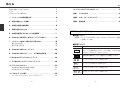




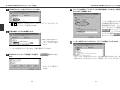


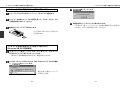

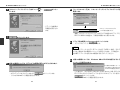
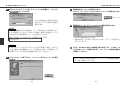

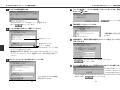


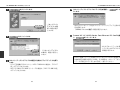
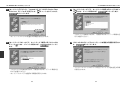

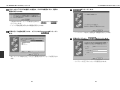

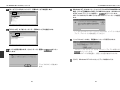











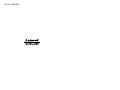


![取扱説明書 [PDF形式]](http://vs1.manualzilla.com/store/data/006544199_2-f333f02b752efba2c34a1add8691f8a6-150x150.png)